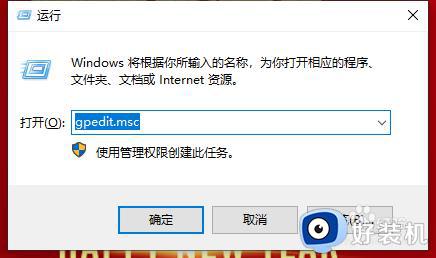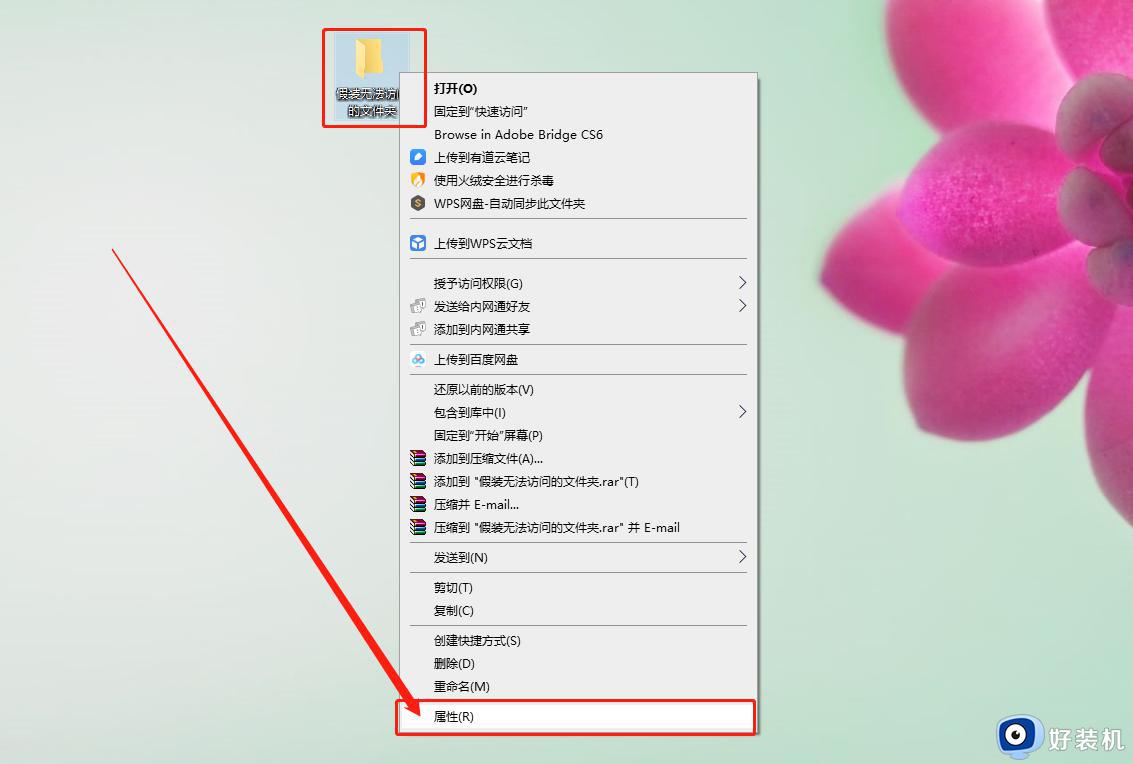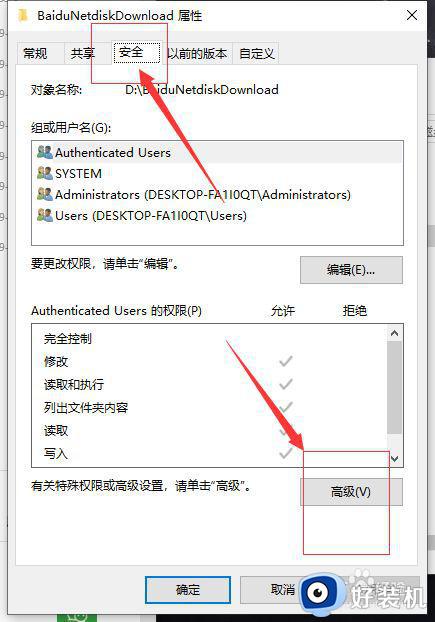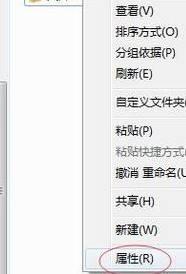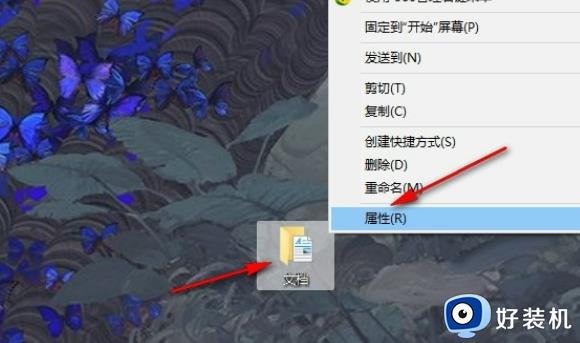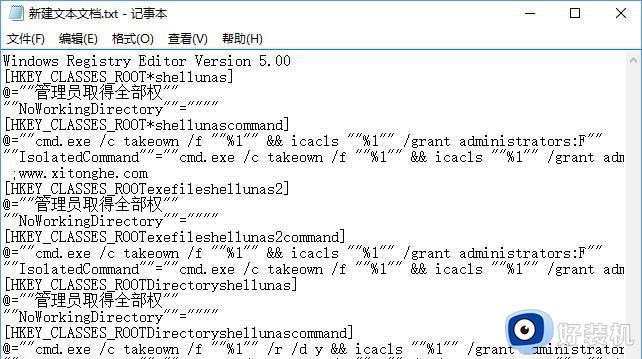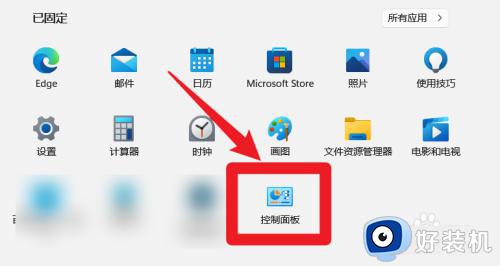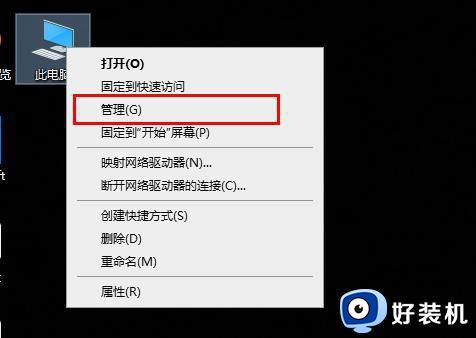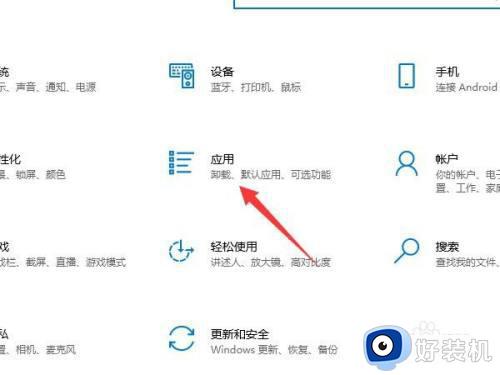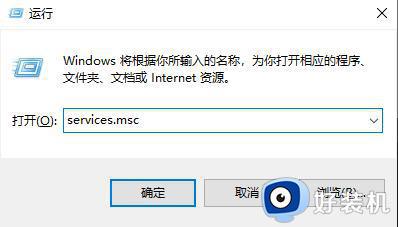win10字体文件夹无法访问怎么回事 win10字体文件夹拒绝访问如何处理
时间:2024-02-13 15:36:00作者:huige
最近有部分win10系统用户反映说遇到了这样一个情况,就是要打开字体文件夹的时候,出现了拒绝访问的的情况,导致无法正常访问,遇到这样的问题是怎么回事呢,大家别担心,接下来将由笔者给大家详细介绍一下win10字体文件夹拒绝访问的详细处理方法吧。
方法如下:
1、右击此电脑,点击“管理”。
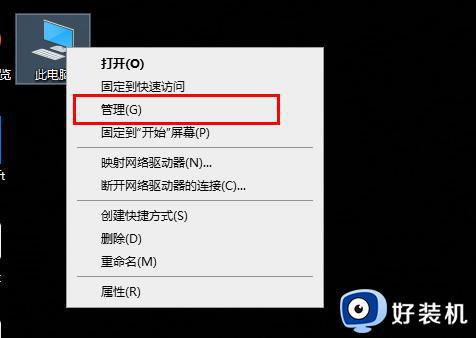
2、依次点击“系统工具>本地用户和组>用户”。
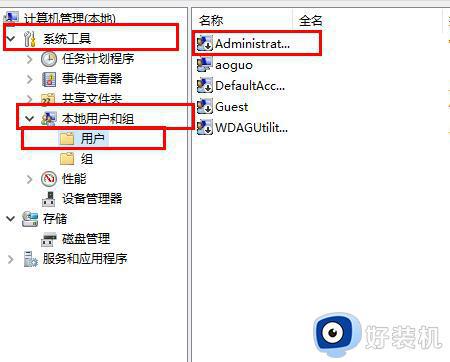
3、右击右侧任务栏的“adaministrat”选择“属性”。
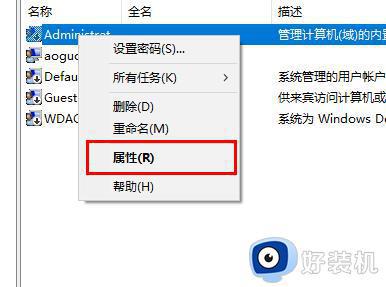
4、将“常规”中的“账户已禁用”前面的√取消。
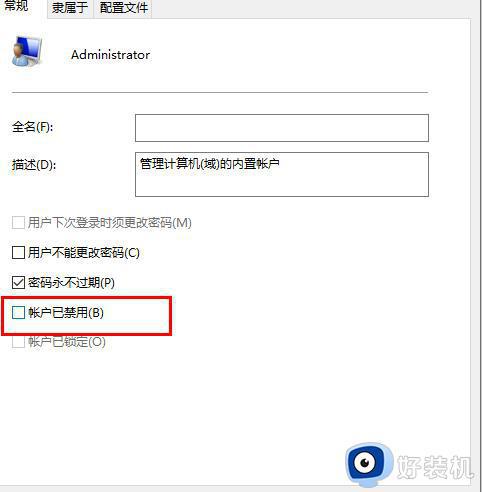
5、重启电脑再次进入即可。
关于win10字体文件夹无法访问的详细解决方法,有遇到一样情况的话可以学习上面的方法步骤来进行解决,希望帮助到大家。